שְׁאֵלָה
בעיה: כיצד לתקן את השגיאה "ההתקנה אסורה על פי מדיניות המערכת"?
שלום. לאחרונה ניסיתי להתקין את מנהלי ההתקן של מתאם האלחוטי של אינטל מהאתר הרשמי של אינטל, וזה נכשל עם שגיאה "התקנה זו אסורה לפי מדיניות המערכת. פנה למנהל המערכת שלך." לא שיניתי שום דבר בהגדרות המחשב שלי מאז התקנת Windows, למרות ששיניתי את הנתב שלי לאחרונה. מה קורה?
תשובה פתורה
מנהלי התקנים הם אחד המרכיבים החשובים ביותר של מערכת ההפעלה Windows, מכיוון שהם מאפשרים לתוכנה ולחומרה לתקשר בצורה נכונה. בעוד שהתקנים מסוימים, כגון כרטיסים גרפיים ייעודיים, יכולים לעבוד באופן מינימלי בלעדיהם, היעדר מנהלי התקנים עלול למנוע מהחומרה לפעול.
מכיוון שאנו מדברים כאן על מנהלי התקנים של מתאם אלחוטי, השגיאה "התקנה זו אסורה על פי מדיניות המערכת" תמנע פונקציות עיקריות של התקן זה, כולל WiFi, כמו גם Bluetooth[1] קשרים. ללא ספק, אם אין אתרנט זמין שיחליף את חיבור ה-WiFi, זה עלול להפוך לבעיה מרכזית, מכיוון שחיבור לאינטרנט פשוט לא יהיה נגיש.
השגיאה "התקנה זו אסורה על פי מדיניות המערכת" יכולה להתרחש לא רק בעת התקנת מנהלי התקנים אלחוטיים. משתמשים אמרו שהם קיבלו את אותה שגיאה בעת התקנת Autocad (קוד שגיאה 1625, 509), Python[2] (0x80070659), מנהלי התקנים לעכבר (G500) ותוכנות אחרות.
כפי שמציעה הודעת השגיאה, הסיבה להתרחשותה היא לא מספיק זכויות להתקנת תוכנה חדשה, ללא קשר אם זה מנהלי התקנים או יישומים. אמנם נראה שהפעלת תוכנית ההתקנה כמנהל מערכת עשויה להספיק, אבל זה בדרך כלל לא המקרה כאן (למרות שאתה בהחלט צריך לנסות את זה כפתרון ראשון), אז יש לשנות הגדרות הרשאה אחרות.
ישנן מספר דרכים שונות לשנות הרשאות במחשב Windows - רוב המשתמשים לא מודעים למדיניות זו מכיוון שהם רק לעתים רחוקות צריכים להשתמש בהם (מכיוון שהגדרות ברירת המחדל בדרך כלל עובדות יפה נו). להלן תמצא מספר שיטות כיצד לתקן את השגיאה "התקנה זו אסורה על פי מדיניות המערכת", אשר כתוצאה מכך תאפשר לך להתקין את התוכנה המדוברת.
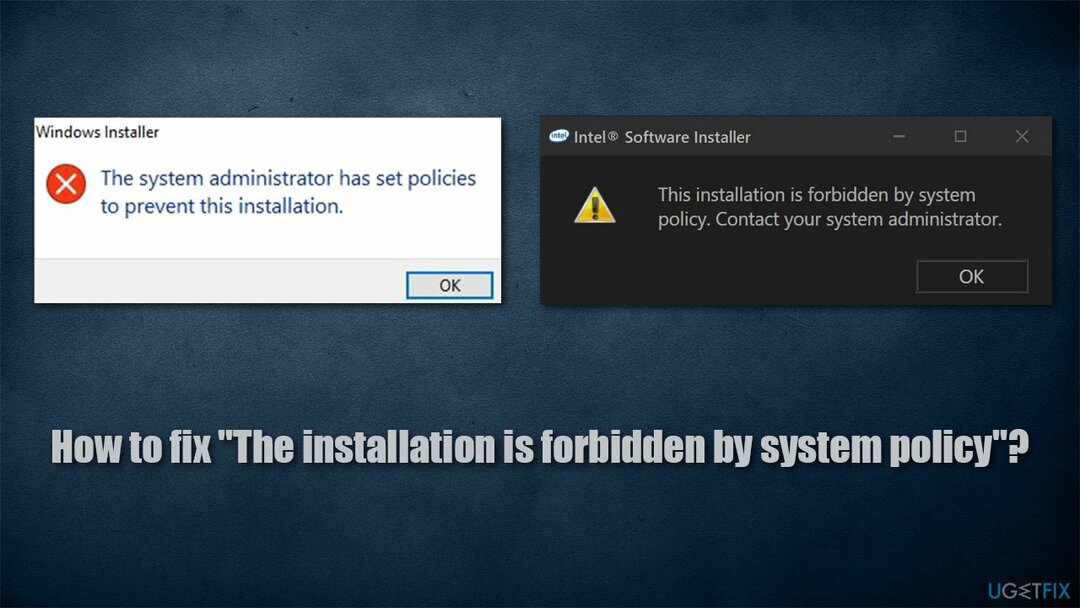
לפני שנתחיל, אנו מאוד ממליצים לך לסרוק את המכשיר עם כלי רב עוצמה לתיקון מערכת תמונה מחדשמכונת כביסה מאק X9. אם השגיאה נגרמת כתוצאה מבעיות בסיסיות במערכת ההפעלה כגון פגיעה בקבצים, היא יכולה לתקן אותה תוך דקות ספורות באופן אוטומטי.
פתרון 1. נסה עדכון מנהלי התקנים אוטומטי
כדי לתקן מערכת פגומה, עליך לרכוש את הגרסה המורשית של תמונה מחדש תמונה מחדש.
אם קיבלת שגיאה בעת ניסיון להתקין מנהלי התקנים באופן ידני, אנו ממליצים לנסות במקום זאת פתרון אוטומטי - ההצעה שלנו היא DriverFix. עדכון מנהלי התקנים זה יכול לגבות את כל מנהלי ההתקן הקיימים ולהתקין את הנכונים באופן אוטומטי. לאחר השימוש בכלי זה, לעולם לא תצטרך לטרוח בתהליך עדכון מנהלי ההתקן ולהיפטר מהבעיות שמנהלי התקנים לא תואמים או פגומים עלולים לגרום - BSODs,[3] שגיאות, קריסות וכו'.
פתרון 2. ערוך מדיניות קבוצתית מקומית
כדי לתקן מערכת פגומה, עליך לרכוש את הגרסה המורשית של תמונה מחדש תמונה מחדש.
אחת הדרכים הקלות ביותר לשנות הרשאות ב-Windows שלך היא לערוך מדיניות קבוצתית. כך:
- הקלד gpedit.msc בחיפוש Windows ולחץ להיכנס
- פַּעַם מדיניות קבוצתית נפתח, נווט למיקום הבא:
מדיניות מחשב מקומית > תצורת מחשב > תבניות ניהול > רכיבי Windows > Windows Installer.
- בצד ימין של החלון, לחץ פעמיים על לאסור על מי שאינם מנהלי מערכת להחיל עדכונים חתומים על ידי ספק כְּנִיסָה
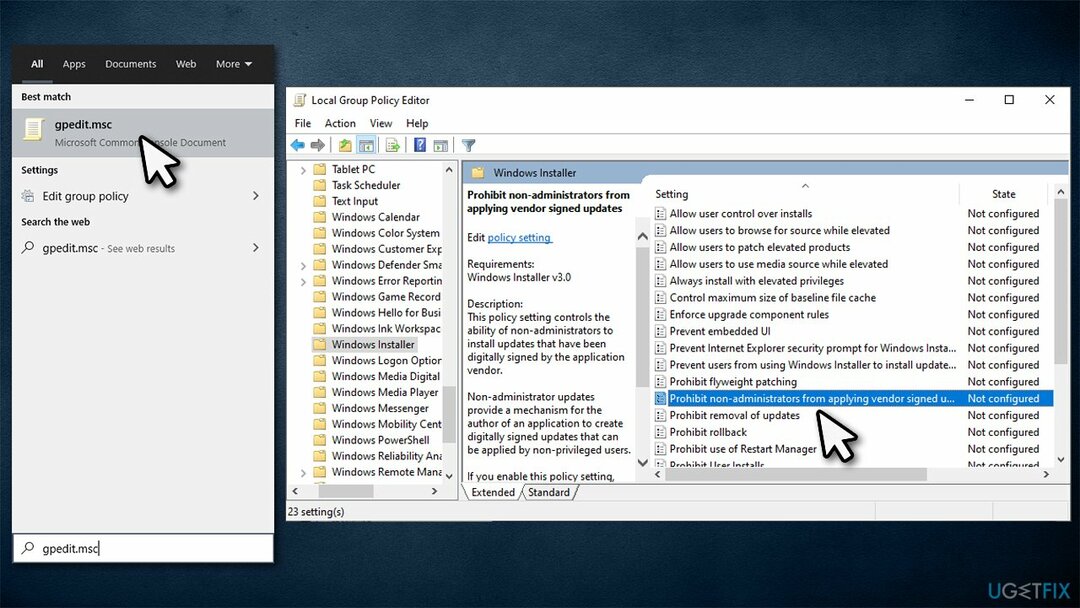
- בחלון החדש, בחר נָכֶה
- נְקִישָׁה להגיש מועמדות ו בסדר.
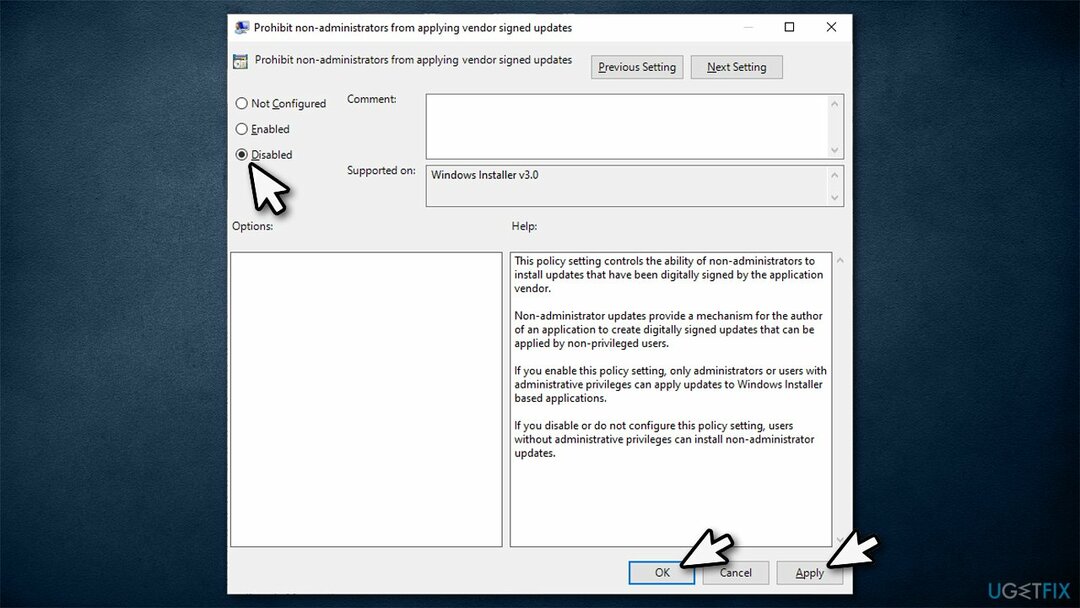
הערה: ודא שאתה מחובר כמנהל מערכת כדי לשנות את המדיניות הזו ואת שאר המדיניות ללא בעיות.
פתרון 3. בדוק את הגדרות אבטחה מקומיות
כדי לתקן מערכת פגומה, עליך לרכוש את הגרסה המורשית של תמונה מחדש תמונה מחדש.
- הקלד לוח בקרה בחיפוש Windows ולחץ להיכנס
- תַחַת הצג לפי, בחר אייקונים קטנים מהתפריט הנפתח
- לִבחוֹר כלי ניהול
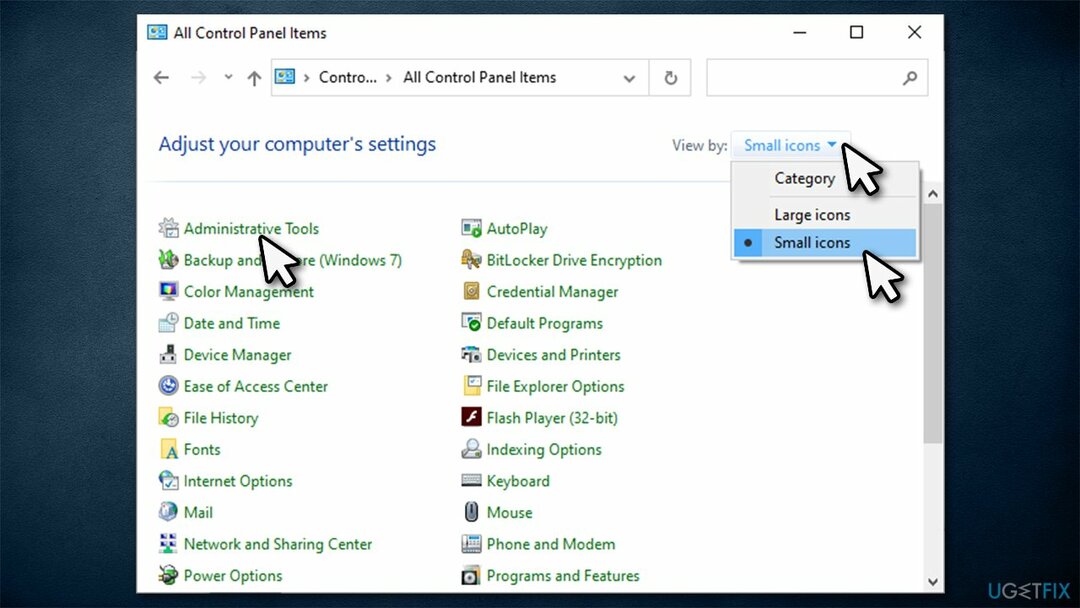
- לחץ לחיצה כפולה מדיניות אבטחה מקומית
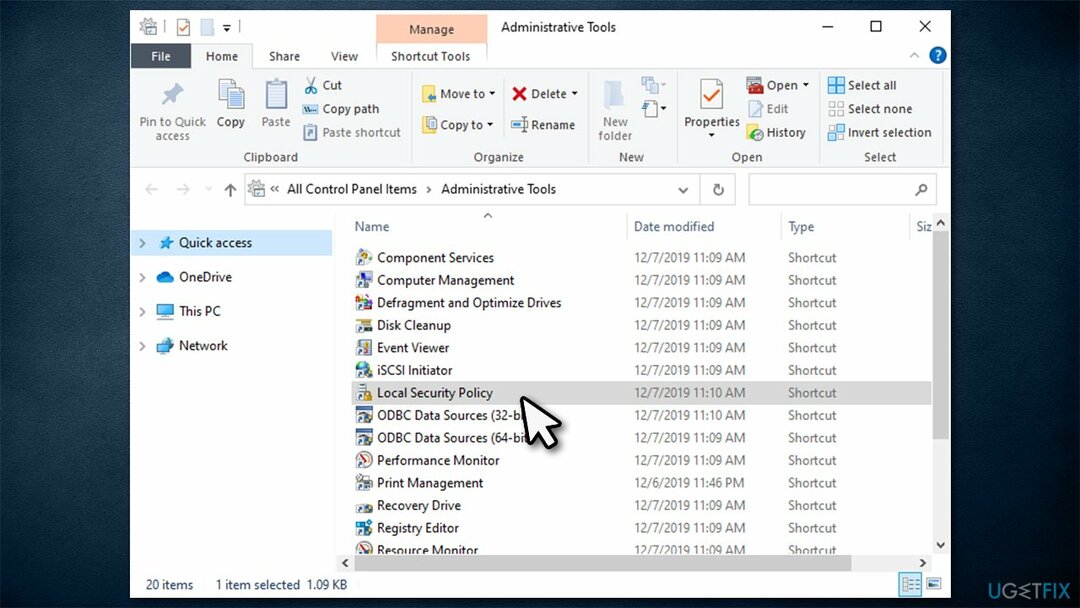
- ברגע שהחלון החדש נפתח, לחץ על מדיניות הגבלת תוכנה משמאל. אתה אמור לראות את הטקסט הבא מימין:
לא הוגדרו מדיניות הגבלת תוכנה
- כעת לחץ לחיצה ימנית על מדיניות הגבלת תוכנה ולבחור חָדָשׁמדיניות הגבלת תוכנה
- לחץ פעמיים על אַכִיפָה בצד ימין
- סמן את כל המשתמשים מלבד מנהלי מערכת מקומיים אוֹפְּצִיָה
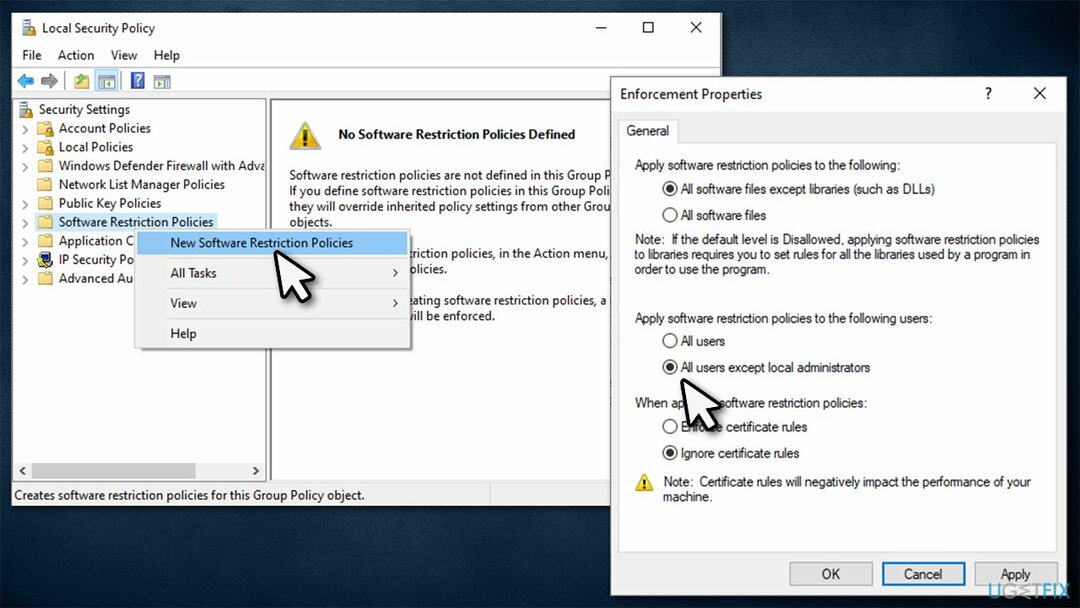
- נְקִישָׁה להגיש מועמדות ו בסדר.
פתרון 4. הפעל את שירות Windows Installer
כדי לתקן מערכת פגומה, עליך לרכוש את הגרסה המורשית של תמונה מחדש תמונה מחדש.
- הקלד services.msc בחיפוש Windows או לָרוּץ דו-שיח (Win + R) ולחץ להיכנס
- בחלון השירותים, גלול מטה עד שתגיע מתקין וינדוס שֵׁרוּת
- לחץ לחיצה ימנית עליו ובחר הַתחָלָה
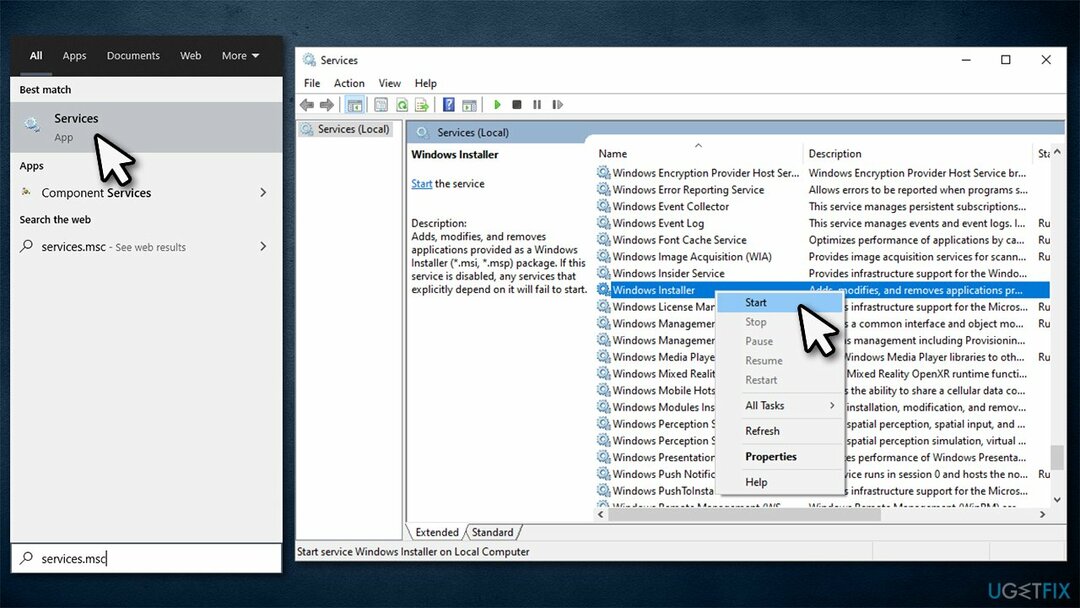
- סגור את השירותים ובדוק אם זה עזר לך להסיר את השגיאה "התקנה זו אסורה על פי מדיניות המערכת".
פתרון 5. שנה את הגדרות ה-BIOS
כדי לתקן מערכת פגומה, עליך לרכוש את הגרסה המורשית של תמונה מחדש תמונה מחדש.
שיטה זו עזרה למשתמשים שלא הצליחו להתקין מנהלי התקנים אלחוטיים עקב השגיאה. לשם כך, עליך לגשת ל-BIOS שלך:
- לְאַתחֵל המחשב שלך
- לפני אנימציית מסך הכניסה, ספאם F2, F8, Del, Esc, או כפתור אחר (תלוי ביצרן לוח האם שלך) במקלדת שלך
- ברגע שאתה נכנס ל-BIOS, תצטרך לשנות את הגדרות האלחוט
- לך ל מתג אלחוטי ו הסר את התיקים מ-WLAN ו-Bluetooth אפשרויות
- לך ל הפעלת התקן אלחוטי ו סמן את WLAN ו בלוטות כדי לאפשר אותם
- לְאַתחֵל המחשב האישי שלך.
פתרון 6. שנה את הרישום של Windows
כדי לתקן מערכת פגומה, עליך לרכוש את הגרסה המורשית של תמונה מחדש תמונה מחדש.
אַזהָרָה: עליך תמיד לגבות את הרישום שלך לפני שתשנה הגדרות כלשהן בתוכו, אחרת הרישום ששונה באופן שגוי עלול לגרום לאי יציבות של המערכת או אפילו לכישלון.
- הקלד regedit.msc בחיפוש של Windows או בתיבת הדו-שיח הפעלה ולחץ להיכנס
- מתי בקרת חשבון משתמש מופיע, לחץ כן
- נווט למיקום הבא:
HKLM\\Software\\Policies\\Microsoft\\Windows\\Installer
- אם אתה לא יכול לראות השבת את MSI כניסה מימין, המשך עם הפעולות הבאות:
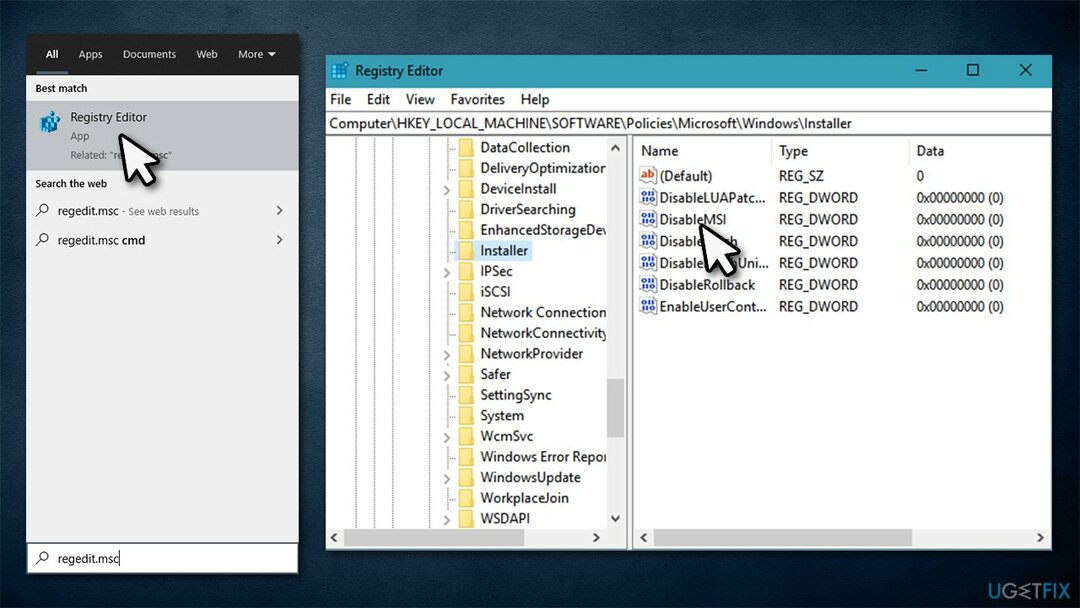
- מקש ימני על החלל הריק בצד ימין של החלון ובחר חדש > ערך DWORD (32 סיביות).
- תן שם השבת את MSI ולחץ עליו פעמיים
- הגדר ערך ל 0 ולחץ בסדר
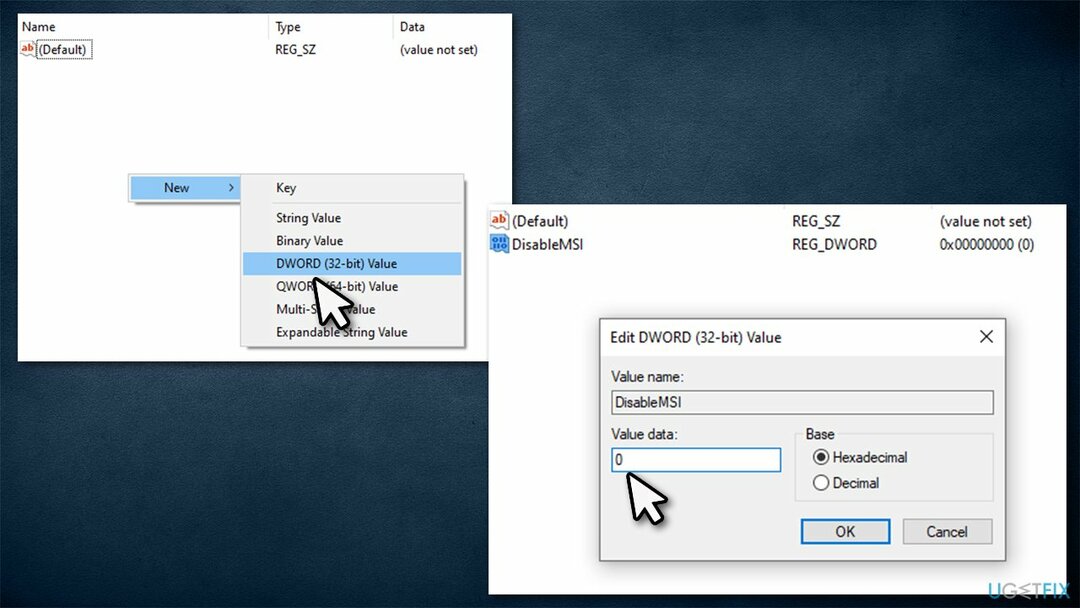
- סגור את עורך הרישום ובדוק אם הפתרון הזה עבד בשבילך.
תקן את השגיאות שלך באופן אוטומטי
צוות ugetfix.com מנסה לעשות כמיטב יכולתו כדי לעזור למשתמשים למצוא את הפתרונות הטובים ביותר לביטול השגיאות שלהם. אם אינך רוצה להיאבק בטכניקות תיקון ידניות, אנא השתמש בתוכנה האוטומטית. כל המוצרים המומלצים נבדקו ואושרו על ידי אנשי המקצוע שלנו. הכלים שבהם אתה יכול להשתמש כדי לתקן את השגיאה שלך מפורטים להלן:
הַצָעָה
לעשות את זה עכשיו!
הורד תיקוןאושר
להבטיח
לעשות את זה עכשיו!
הורד תיקוןאושר
להבטיח
אם לא הצלחת לתקן את השגיאה שלך באמצעות Reimage, פנה לצוות התמיכה שלנו לקבלת עזרה. אנא, הודע לנו את כל הפרטים שאתה חושב שאנחנו צריכים לדעת על הבעיה שלך.
תהליך תיקון פטנט זה משתמש במסד נתונים של 25 מיליון רכיבים שיכולים להחליף כל קובץ פגום או חסר במחשב של המשתמש.
כדי לתקן מערכת פגומה, עליך לרכוש את הגרסה המורשית של תמונה מחדש כלי להסרת תוכנות זדוניות.

VPN הוא חיוני כשזה מגיע פרטיות המשתמש. עוקבים מקוונים כגון עוגיות יכולים לשמש לא רק פלטפורמות מדיה חברתית ואתרים אחרים, אלא גם ספק שירותי האינטרנט שלך והממשלה. גם אם תחיל את ההגדרות המאובטחות ביותר דרך דפדפן האינטרנט שלך, עדיין ניתן לעקוב אחריך באמצעות אפליקציות שמחוברות לאינטרנט. חוץ מזה, דפדפנים ממוקדי פרטיות כמו Tor is אינם בחירה אופטימלית בגלל ירידה במהירויות החיבור. הפתרון הטוב ביותר לפרטיות האולטימטיבית שלך הוא גישה פרטית לאינטרנט - היה אנונימי ומאובטח באינטרנט.
תוכנת שחזור נתונים היא אחת האפשרויות שיכולות לעזור לך לשחזר את הקבצים שלך. ברגע שאתה מוחק קובץ, הוא לא נעלם באוויר - הוא נשאר במערכת שלך כל עוד לא נכתבים עליו נתונים חדשים. Data Recovery Pro היא תוכנת שחזור המחפשת עותקי עבודה של קבצים שנמחקו בתוך הכונן הקשיח שלך. על ידי שימוש בכלי, תוכל למנוע אובדן של מסמכים יקרי ערך, עבודות בית ספר, תמונות אישיות וקבצים חיוניים אחרים.